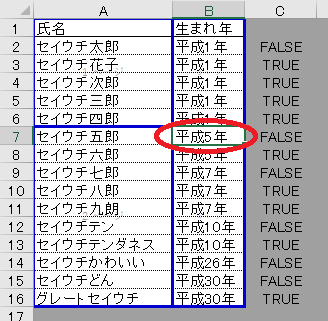・データの境目で改ページ マクロ無し
使用関数:セル=セル
例:フィルターで前行と差がある行を表示し、改ページ挿入
データ、境目、改ページで検索すると、
VBA(マクロ)や、改ページプレビューで青い線をマウスで動かす・・・
といったアドバイスがよく見つかります。
前者は大量の、後者は少量のデータの場合に有効ですが、
今回はその中間量向けの操作方法を紹介。
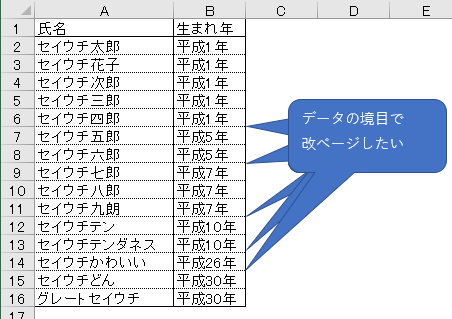
今回は画像をつけると長くなるので、まずはどういう操作かを箇条書きします。
1.改ページプレビュー表示にする
2.セル=1つ前のセルで、データの境目を探す
3.フィルターでFALSEのみを表示
4.アプリケーションキー、B、↓ を繰り返す
この時点でピンときた方は、お試しください。
ここから詳しく紹介していきます。
まず作業をしやすいように、改ページプレビュー表示にします。
(画像はエクセル2016の場合。バージョンによって場所が違います)
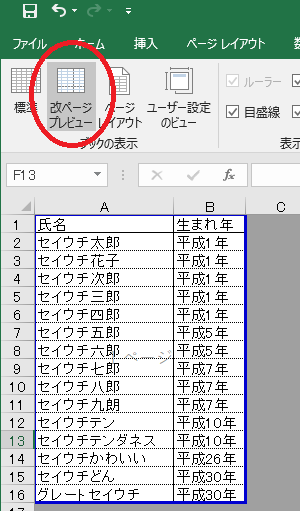
印刷範囲の外で、データの境目を探したい列の先頭に、
=セル=前セル と入力します。
今回はB列のデータの境目で改ページしたいので、
=B2=B1 と入力します。
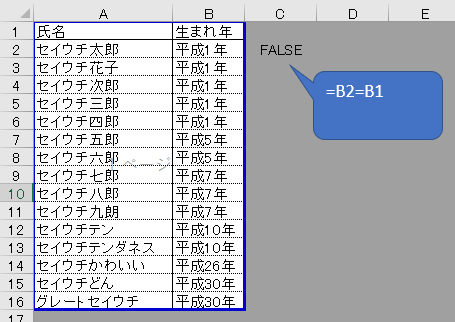
=B2=B1という数式は、B2セルとB1セルを比較し、
同じならばTRUE、違うならばFALSEとなる数式です。
その数式を、コピーもしくはオートフィルで、
最後の行まで反映させます。
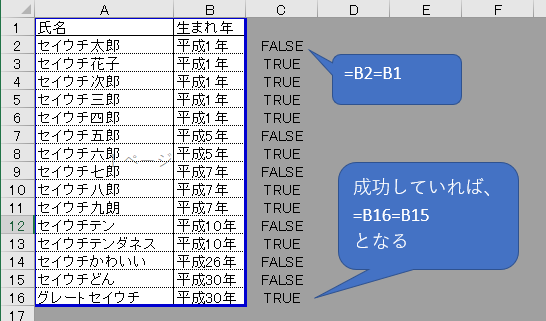
フィルター機能でFALSEのみを表示します。
すると、データの境目の行のみが表示されます。
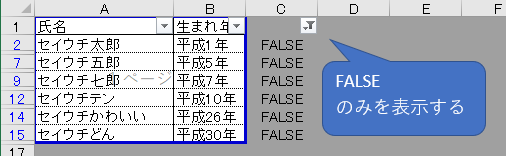
下記手順の通りに操作します。
1.2つ目のFALSEセルを選択
2.アプリケーションキーを押す
 ←このマークのキー 大抵の場合キーボード右下の方にあります。
←このマークのキー 大抵の場合キーボード右下の方にあります。3.Bのキーを押す(改ページ挿入のショートカットキー)
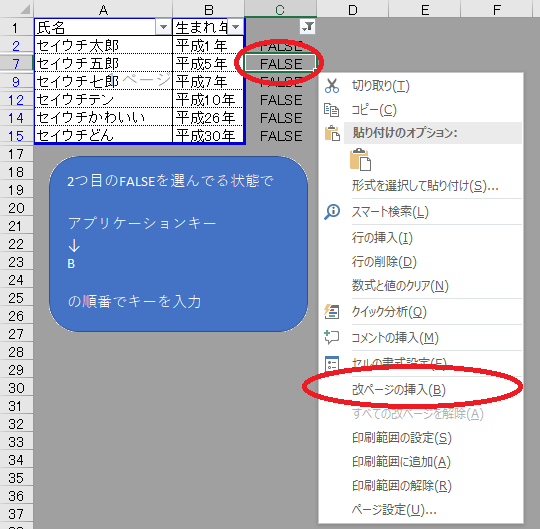
※アプリケーションキーを押すと、右クリック時と同じメニューが表示される
※2つ目のFALSEを選んでる理由は、先頭行はタイトル行との境目のため
青い線が入れば、改ページ成功です。
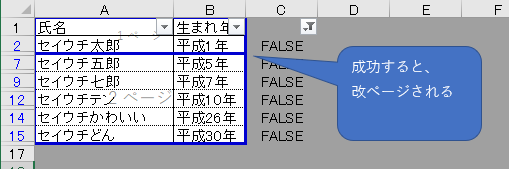
あとは↓キーで次のセルへ移動し、再び、
アプリケーションキー、Bの順にキーを押します。
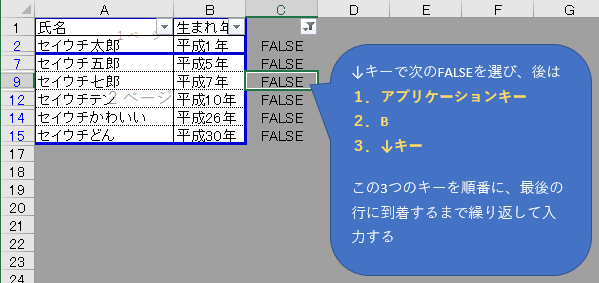
この3つのキーを繰り返し、最終行まで入力します。
↓、アプリケーションキー、B
↓、アプリケーションキー、B
↓、アプリケーションキー、B・・・
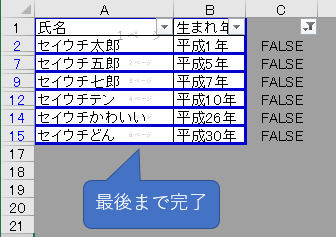
最後にフィルターを解除し、成功しているか確認します。
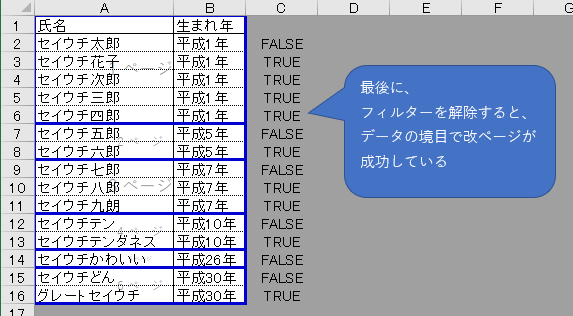
以上、マウス操作だけでは時間がかかりすぎ、
かといってVBAを書くほどまでの量ではない場合に便利な手順です。
慣れてくると、100ページ分くらい苦じゃなくなります。
【最後にワンポイント】
今回、印刷範囲外にあるFALSEを選んで〜としています。
これは、印刷範囲内のセルを選んでる場合、
改ページが縦にも入ってしまうためです。
かといって、毎回行選択するのも面倒ですよね。
しかし今回のように、印刷範囲外のセルを選んで改ページすると、
縦に改ページが入らないで済みます。
例)B7セルで改ページした場合